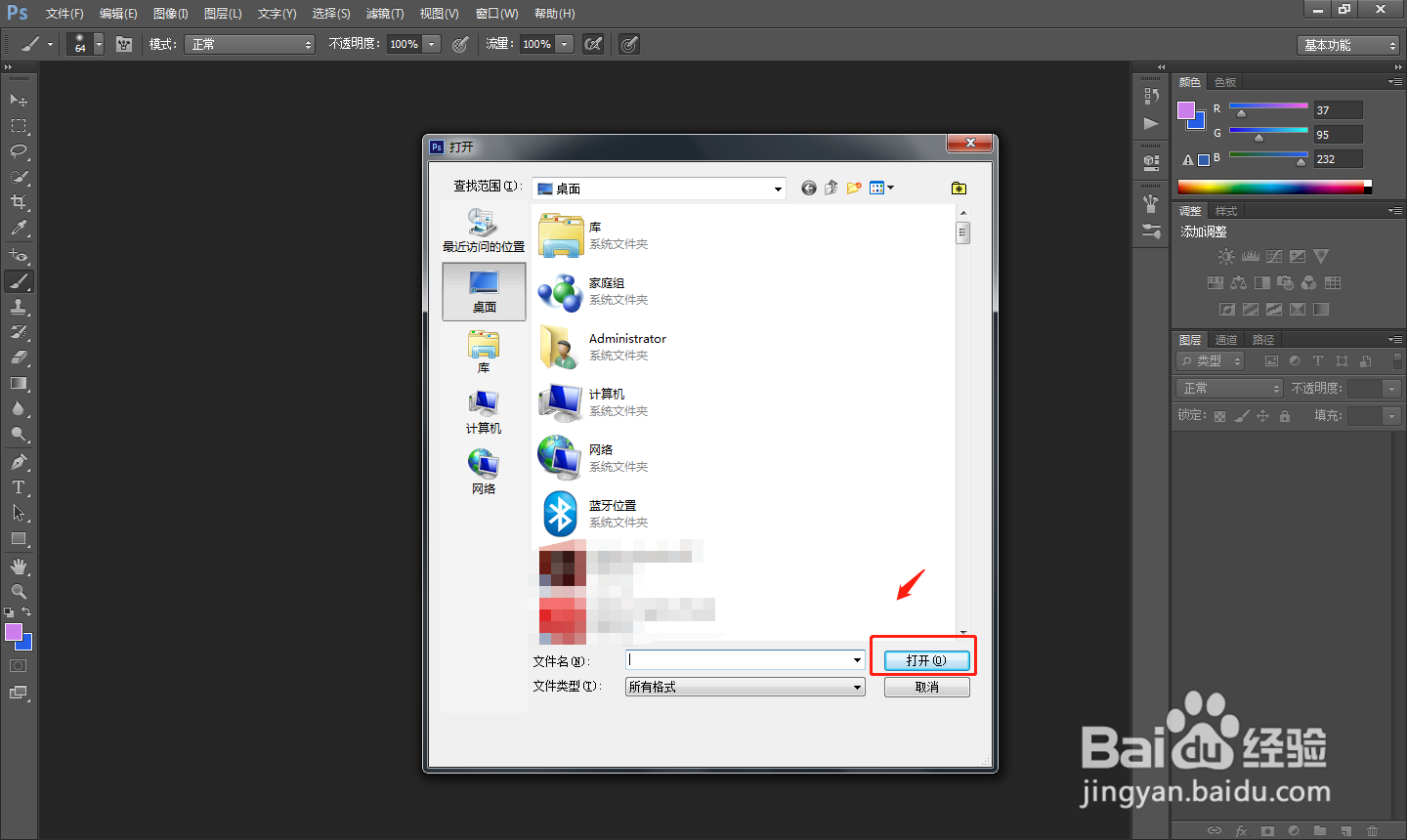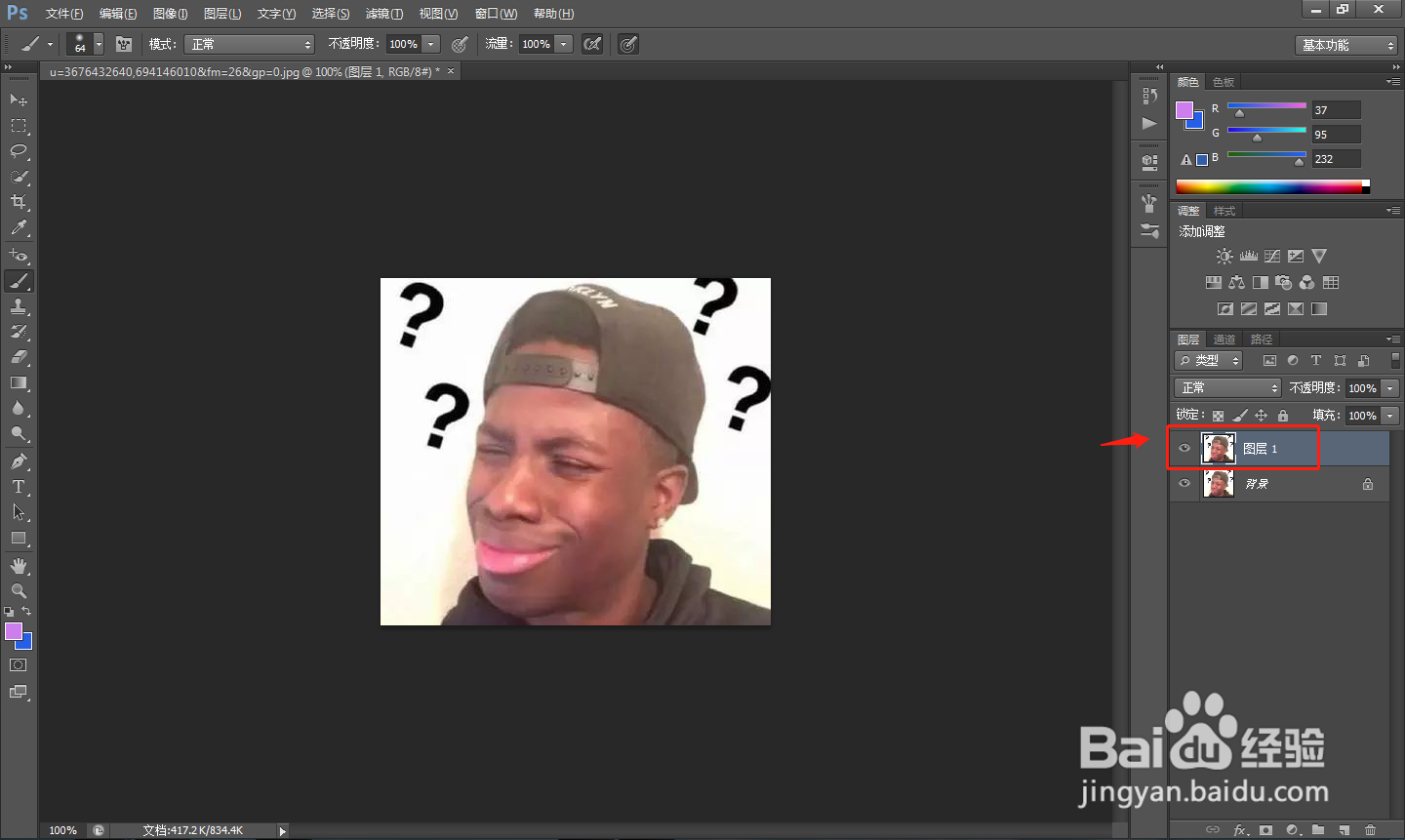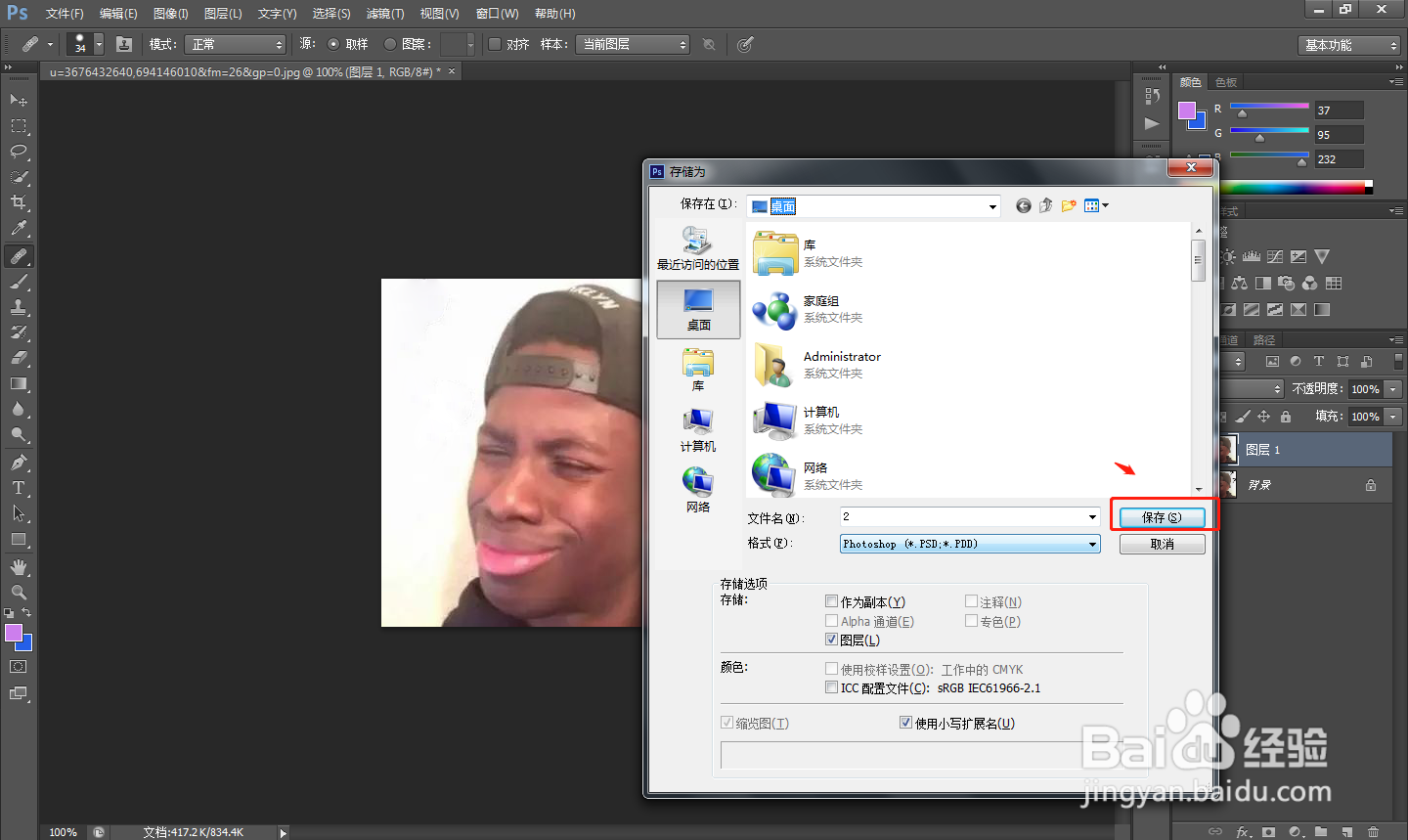PS如何使用修复画笔工具
1、首先在电脑中打开PS软件,使用“ctrl+o”组合键,将需要的图片素材导入。
2、在软件中,使用“ctrl+j”组合键创建一个新的图层。
3、点击软件左侧工具栏中的“修复画笔工具”,如果没有,可以在修复工具弹出的窗口中查看。
4、在顶部工具栏中,调整修复画笔工具的像素大小和硬度。
5、按住“alt”键,选取标准点,然后长按鼠标左键清除不需要的部分。
6、处理完成后,将制作好的图片存储为想要的格式即可。
7、总结1.首先在电脑中打开PS软件,使用“ctrl+o”组合键,将需要的图片素材导入。2.在软件中,使用“ctrl+j”组合键创建一个新的图层。3.点击软件左侧工具楷苷哲檄栏中的“修复画笔工具”,如果没有,可以在修复工具弹出的窗口中查看。4.在顶部工具栏中,调整修复画笔工具的像素大小和硬度。5.按住“alt”键,选取标准点,然后长按鼠标左键清除不需要的部分。6.处理完成后,将制作好的图片存储为想要的格式即可。
声明:本网站引用、摘录或转载内容仅供网站访问者交流或参考,不代表本站立场,如存在版权或非法内容,请联系站长删除,联系邮箱:site.kefu@qq.com。
阅读量:62
阅读量:90
阅读量:85
阅读量:70
阅读量:41